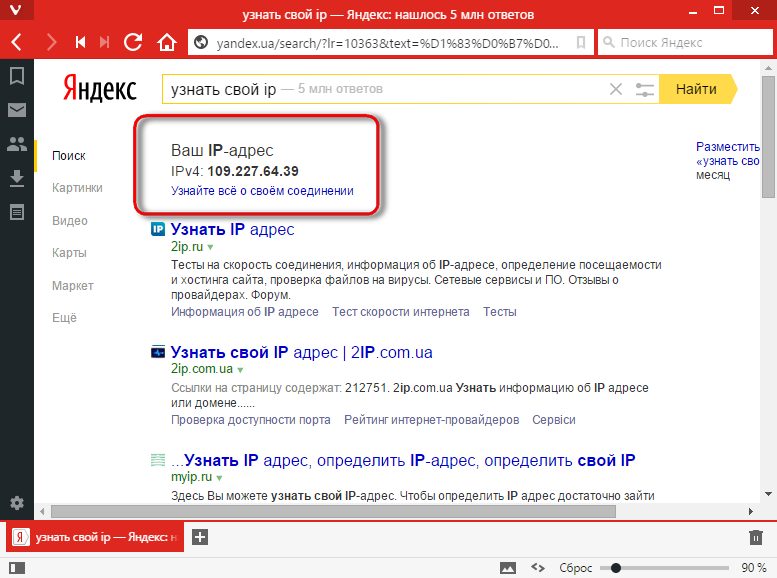Содержание
как узнать, к какому IP-адресу оно привязано
Делаем вашу страницу интересной и стимулируем подписчиков почаще заглядывать к вам на страницу или на сайт за покупками
Свежие публикации регулярно
Получи нашу книгу «Контент-маркетинг в социальных сетях: Как засесть в голову подписчиков и влюбить их в свой бренд».
Подпишись на рассылку и получи книгу в подарок!
IP-адрес и домен взаимосвязаны: по одному можно найти другой. Например, фаервол блокирует некий ресурс, и вы видете его IP-адрес, не привычный для обычного пользователя. Сегодня мы расскажем несколько способов узнать IP по домену и наоборот.
- Взаимосвязь доменного названия и IP
- Что такое DNS
- Как настроить DNS и привязать домен к IP
- Как узнать доменное имя по IP-адресу и IP по домену
- Без сервисов
- Через сервисы
- Где можно получить информацию об IP-адресе или домене
- Подводим итоги
Взаимосвязь доменного названия и IP
Человек запоминает сайты в интернете по доменному имени, например, yandex. ru, google.com. А технические устройства, будь то смартфоны, компьютеры, роутеры, общаются между собой на языке цифр — IP-адресов. И программы, встроенные в них, уже умеют определять IP без стороннего софта.
ru, google.com. А технические устройства, будь то смартфоны, компьютеры, роутеры, общаются между собой на языке цифр — IP-адресов. И программы, встроенные в них, уже умеют определять IP без стороннего софта.
Когда пользователь вводит в браузерной строке название сайта, формируется DNS-запрос к ближайшему серверу. В ответ устройство получает IP для перехода на ресурс. Если же ответа на этом DNS-сервере нет, то запрос отправляется в другой сервер, и так до тех пор, пока IP не будет найден.
По этой системе работает любой софт, имеющий доступ в интернет.
Что такое DNS
DNS — система доменных имен, от английского Domain Name System. Она занимается их преобразованием в IP-адрес. Первоначально для этого был создан специальный файл hosts, но с развитием технологий он потерял свою эффективность.
Как настроить DNS и привязать домен к IP
Обратите внимание! DNS-серверы по всему миру обновляются примерно в течение 24 часов. Только после их обновления ресурс будет доступен для поиска в глобальной сети.
Динамический IP не подходит для привязки домена. Вам понадобится доменное имя второго уровня и статический адрес.
Выберите регистратора. Каждый из них предоставляет подробную инструкцию по работе именно с их интерфейсом. В них будет путь к настройкам, в которых надо проставить галочку «Использовать сервера регистратора», а дальше указать соответствие адресов и названий.
Например, у reg.ru инструкция здесь.
Как узнать доменное имя по IP-адресу и IP по домену
Без сервисов
- Откройте поиск и найдите cmd — командную строку Windows.
- Введите в открывшемся окне nslookup yandex.ru. Команда примет вид: C:\Users\Admin\nslookup yandex.ru. Вместо Яндекса можно вписать любой другой сайт.
- Нажмите Enter, и вы получите ответ как на скриншоте.
Отметка «Не заслуживающий доверия ответ» говорит о том, что проверка идет не через публичный DNS, например, шлюз, wi-fi роутер. Этим ответам можно доверять, потому что обычно локальные DNS получают ответы из внешних проверенных сервисов.
Через сервисы
- Откройте WHOIS.
- В строке поиска введите цифры.
- Ознакомьтесь с полученной информацией.
Например, если ввести любой IP в диапазоне 5.255.255.0 — 5.255.255.255, то мы узнаем, что он принадлежит Яндексу.
Таким же образом можно узнать IP-адрес сайта по домену: во втором пункте нужно указать название.
Где можно получить информацию об IP-адресе или домене
Любой сайт, который предоставляет покупку доменов, тоже имеет раздел WhoIs. Вы можете воспользоваться любым из них, осуществить поиск по имеющимся сведениям и получить результат. Вот несколько примеров:
- Ru Center;
- Dig от reg.ru.
Дополнительные сведения есть в разделе истории доменного имени.
Обратите внимание! Если на сайте недавно настроили DNS или «А»-запись, сервисы не сразу дадут ответ. Например, reg.ru берет информацию из серверов Google, которые обновляются каждые 4 часа.
Подводим итоги
Узнать IP по доменному имени можно быстро и без дополнительного софта.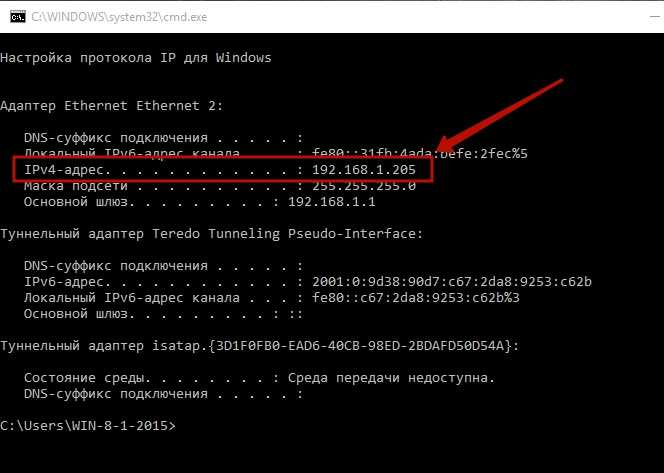 Введите в командной строке команду nslookup домен. Другой способ — открыть сервис WhoIs, который может как отдельно работать, так и внутри отдельного сайта-регистратора.
Введите в командной строке команду nslookup домен. Другой способ — открыть сервис WhoIs, который может как отдельно работать, так и внутри отдельного сайта-регистратора.
Как узнать имя компьютера по IP в локальной сети: специальные программы
Для работы в интернет каждый компьютер получает собственное уникальное имя и IP-адрес, по которым его можно идентифицировать. Случается, что в большой сети на десятки или сотни пользователей требуется быстро найти определенное устройство. В этом случает проще и быстрее всего найти его по индивидуальному обозначению, которое известно заранее. Как узнать имя компьютера по IP в локальной сети?
Содержание
- В каких случаях необходимо знать имя ПК в локальной сети
- Способы определения
- Специальные программы
- «Командная строка»
- Изменение
- Как узнать ip адрес компьютера в локальной сети
В каких случаях необходимо знать имя ПК в локальной сети
Имя компьютера также называют NETBIOS или DNS.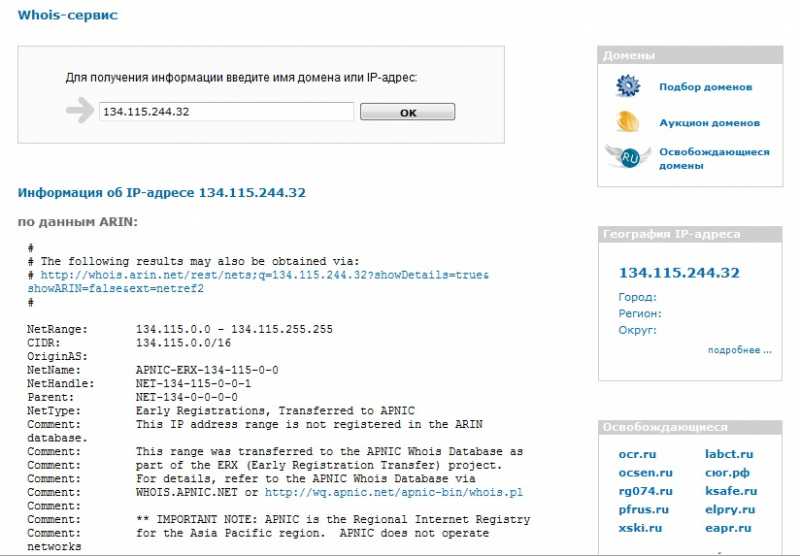 У каждого устройства имеется собственное, индивидуальное название (например, LVS), которое необходимо знать. Узнав наименование ПК, можно быстро найти его в локальной сети и при необходимости подключиться к нему с другого устройства, также его можно будет указывать при необходимости.
У каждого устройства имеется собственное, индивидуальное название (например, LVS), которое необходимо знать. Узнав наименование ПК, можно быстро найти его в локальной сети и при необходимости подключиться к нему с другого устройства, также его можно будет указывать при необходимости.
Способы определения
Как же можно узнать IP-адрес компьютера в локальной сети по имени, а также некоторые важные характеристики? Для этого существует несколько способов:
- Нажать «Пуск» — «Выполнить» (или «Win» + «R»), ввести в открывшемся окошке «msinfo32». Откроются «Сведения о системе», в которых будет и название системы;
- Нажать правой кнопкой мыши по рабочему столу и выбрать «Свойства». Прокрутив открывшееся окошко вниз, можно найти полное наименование;
- Нажать правой кнопкой по любому ярлыку на рабочем столе (не по папке или файлу), затем нажать «Свойства» — «Подробнее». Внизу в окошке будет указано наименование.
Специальные программы
Как посмотреть IP-адреса всех компьютеров в локальной сети
Существует немало специальных программ, которые запускают сканирование локальной сети интернет и помогают находить имена всех входящих в нее компьютеров. Они работают с разными ОС: Windows, Ubuntu от Linux и другими.
Они работают с разными ОС: Windows, Ubuntu от Linux и другими.
Одной из таких программ является MyLanViewer. При сканировании все ПК отображаются в удобном виде: показывают их имена, IP и MAC адреса, общие файлы и другие характеристики.
Также с помощью MyLanViewer можно отслеживать изменения состояния компьютеров и управлять ими.
Загрузить софт можно с официального сайта. Затем необходимо установить программу и запустить ее. Далее потребуется:
- Зайти во вкладку «Scanning», кликнуть по кнопке «Start Fast Scanning»;
- Откроется список, в нем необходимо выбрать строчку со словами «Your Computer» и нажать на плюсик;
- Откроется новый подсписок. Указанное наименование компьютера будет в строке с надписью «Host Name».
Важно! Программа платная, бесплатная версия доступна первые 15 дней.
«Командная строка»
Этот способ позволит узнать наименование компьютера, его идентификатор, IP и другие данные. Посмотреть его можно в несколько шагов:
- Нужно открыть «Пуск» — «Командная строка»;
Важно! Вместо «Командной строки» может быть пункт «Windows PowerShell».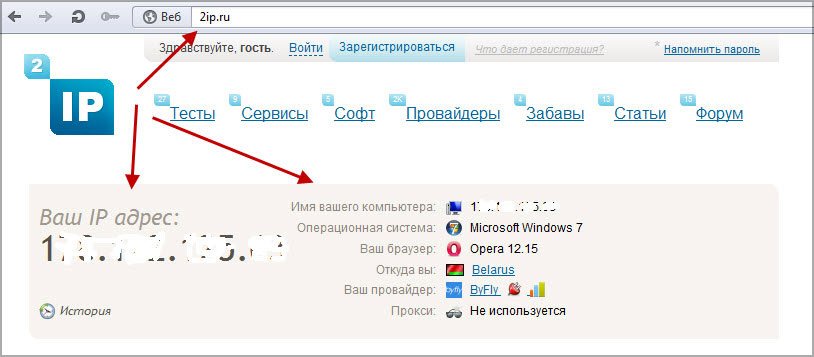
- Откроется отдельное окошко, в котором будет строка «Users» и название. В ее конце необходимо добавить «>ipconfig», затем нажать «enter»;
- Откроются блоки подключения по локальной сети, там необходимо найти «IPv4-адрес» и скопировать значение;
- В строку «C:\Users» после наименования нужно вписать «>tracert [пробел] [IP-адрес, который был скопирован]»;
- После сроки «Трассировка маршрута с максимальным числом прыжков» в конце строки будет указано название.
Чтобы получить дополнительную информацию, в строке «C:\Users» нужно вписать команду «>nbtstat -a [пробел] [IP-адрес, который был скопирован]». Все данные будут размещены в таблице «NetBIOS-имен удаленных компьютеров»: название, состояние, тип.
Узнать название компьютера в сети можно через команду «>hostname» в строке «C:\Users».
Изменение
Самый простой способ узнать и изменить название следующий:
- Нужно нажать правой кнопкой «Пуск» — «Система»;
- Название будет в строке «Полное имя»;
- Чтобы поменять его, нужно кликнуть по «Изменить параметры» — «Имя компьютера», после чего указать новое.
 Тут же можно изменить дополнительные данные, однако важно помнить, что внесенные изменения могут повлиять на доступ к сети и ее ресурсам.
Тут же можно изменить дополнительные данные, однако важно помнить, что внесенные изменения могут повлиять на доступ к сети и ее ресурсам.
Как узнать ip адрес компьютера в локальной сети
Причины почему один компьютер не видит другой в локальной сети
IP (АйПи) — это уникальный адрес ПК, под которым он заходит в интернет. Проще всего узнавать его следующим способом:
- Нажать «Win» + «R» иввести «cmd». Это откроет окно консоли;
- Вбить строку «ping —a [название компьютера]». Команда начнет проверять соединения в локальной сети, названия хостов будут переведены в адреса и наоборот. В результате будет выведена статистика обмена пакетами;
- Второй вариант — вбить команду «nbtstat —a [наименование ПК]», после чего отобразится таблица со списком. Если необходимо узнать название ПК по IP-адресу, нужно написать другую команду — «nbtstat —a [IP-адрес]»;
- Можно также ввести «nslookup—a [название ПК]». Эта команда проверит зону сервера DNS и выведет IP, который соответствует конкретному узлу.
 Если вместо наименования записать сетевой адрес, команда укажет название узла;
Если вместо наименования записать сетевой адрес, команда укажет название узла; - Команда «tracert [IP-адрес]» позволяет отследить маршрут передаваемых данных от пункта отправления до назначения. При этом будут перечислены все промежуточные точки.
Также узнать IP-адрес можно при помощи программы, которая отсканирует сеть, например, при помощи бесплатной «Advanced IP Scanner» или «SoftPerfect Network Scanner». Обе утилиты определяют имена и адреса ПК, а также обладают другими возможностями.
У каждого компьютера есть свое отдельное имя. Оно помогает идентифицировать ПК среди прочих и при необходимости обращаться к нему напрямую удаленно. Определить это название можно разными способами: через кнопку «Пуск», командную строку, специальные программы. Не менее важно знать, как это имя изменить при необходимости или как найти IP ПК.
Подгорнов Илья ВладимировичВсё статьи нашего сайта проходят аудит технического консультанта.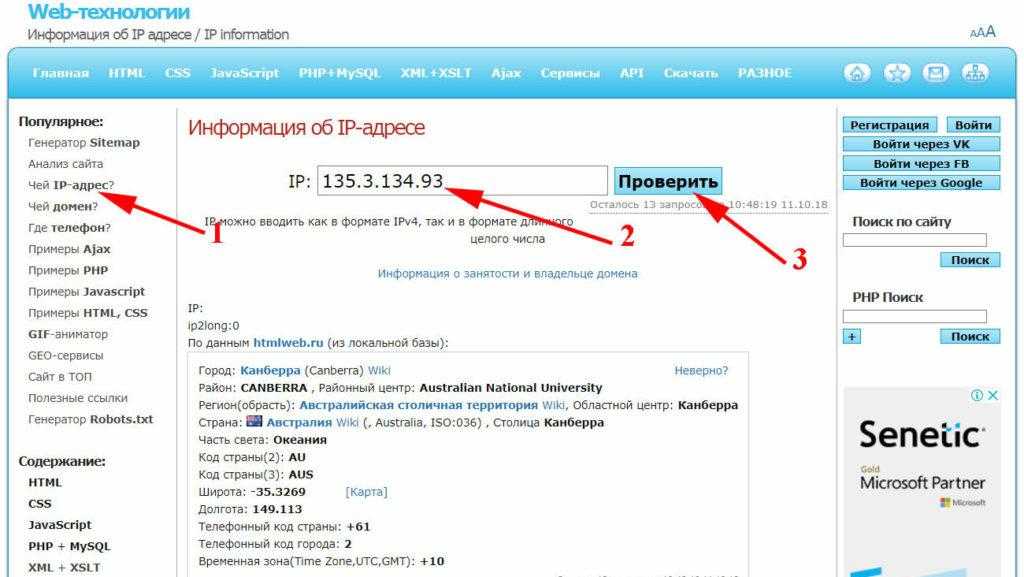 Если у Вас остались вопросы, Вы всегда их можете задать на его странице.
Если у Вас остались вопросы, Вы всегда их можете задать на его странице.
dns — Обратный ip, найти доменные имена по ip адресу
спросил
Изменено
1 год, 7 месяцев назад
Просмотрено
260 тысяч раз
Как и откуда веб-сайты, подобные этому http://www.yougetsignal.com/tools/web-sites-on-web-server/, получают эту информацию? Как я могу разработать такой инструмент?
Спасибо.
- DNS
- Whois
1
Вы можете использовать nslookup на IP. Обратный DNS определяется доменом .in-addr.arpa .
Пример:
nslookup somedomain.com
дает 123.21.2.3 , а затем вы делаете:
nslookup 123.21.2.3
запросит 3.2.21.123.in-addr.arpa и выдаст доменное имя (если оно определено для обратного DNS).
1
Вы можете использовать ping -a или nbtstat -A
Они просто просматривают списки веб-сайтов и записывают полученные IP-адреса в базу данных.
Все, что вы видите, это обратное отображение этого списка. Не гарантируется, что это будет полный список (на самом деле, чаще всего так и будет), потому что невозможно узнать все возможные адреса веб-сайтов.
G:\wwwRoot\JavaScript Testing>nslookup 208.97.177.124 Сервер: phcomm.me Адрес: 192.168.2.1 Имя: apache2-argon.william-floyd.dreamhost.com Адрес: 208.97.177.124 G:\wwwRoot\JavaScript Testing>
How to Find the IP Address of a Domain Using NSLookup Command In Windows
, если вы хотите получить больше информации, проверьте следующий ответ!
https://superuser. com/questions/287577/как найти домен на основе IP-адреса/1177576#1177576
com/questions/287577/как найти домен на основе IP-адреса/1177576#1177576
0
Из раздела about инструмента проверки обратного IP-домена на yougetsignal:
При проверке обратного IP-домена принимается доменное имя или IP-адрес, указывающий
на веб-сервер и ищет другие сайты, которые, как известно, размещены на
тот же веб-сервер. Данные собираются из результатов поисковой системы ,
которые не обязательно будут полными.
1
Это сработало для меня, чтобы получить домен в интрасети
https://gist.github.com/jrothmanshore/2656003
Это сценарий powershell. Запустите его в PowerShell
.\ip_lookup.ps1
Зарегистрируйтесь или войдите в систему
Зарегистрируйтесь с помощью Google
Зарегистрироваться через Facebook
Зарегистрируйтесь, используя адрес электронной почты и пароль
Опубликовать как гость
Электронная почта
Требуется, но не отображается
Опубликовать как гость
Электронная почта
Требуется, но не отображается
php — Как получить доменное имя только с IP-адреса для поиска whois?
Проблема в том, что я не могу найти способ получить доменное имя из имени хоста.
Потому что нет или вы конфликтуете разные вещи.
На уровне DNS у вас может быть запись PTR , идущая от одного IP-адреса к имени. Однако это вовсе не обязательно. См. мой полный ответ для получения более подробной информации об этом на https://superuser.com/a/1530362/693623
Если мы сделаем это с вашим делом, у нас действительно есть ответ, но это не общее правило:
$ копать -x 114.237.31.186 ; <<>> DiG 9.11.5-P4-5.1ubuntu2.1-Ubuntu <<>> -x 114.237.31.186 ;; глобальные параметры: +cmd ;; Получил ответ: ;; ->>HEADER<<- код операции: QUERY, статус: NOERROR, id: 40422 ;; флаги: qr rd ra; ЗАПРОС: 1, ОТВЕТ: 1, ПОЛНОМОЧИЯ: 0, ДОПОЛНИТЕЛЬНО: 1 ;; ДОПОЛНИТЕЛЬНЫЙ ПСЕВДОРАЗДЕЛ: ; ЭДНС: версия: 0, флаги:; UDP: 1480 ;; РАЗДЕЛ ВОПРОСОВ: ;186.31.237.114.in-addr.arpa. В ПТР ;; РАЗДЕЛ ОТВЕТОВ: 186.31.237.114.in-addr.arpa. 86400 В PTR 186.31.237.114.broad.lyg.js.dynamic.163data.com.cn.
Это чисто DNS, про whois там ничего нет. И у вас есть DNS-библиотеки на PHP (или любом другом языке), чтобы выполнять DNS-запросы от вашего имени (не раскошеливаться на запуск dig по тем же причинам, что и для whois, описанных ниже).
Раз уж вы заговорили о whois, вы можете подумать о другом.
Поскольку IP-адреса (а точнее блоки IP) зарегистрированы в некоторых центральных реестрах, называемых RIR, и, поскольку у них есть серверы whois, вы действительно можете запросить у них IP-адрес. Однако вывод будет не доменным именем, а подробной информацией о компании, владеющей этим IP-адресом.
Современные клиенты whois обычно правильно находят RIR, чтобы связаться для получения данных, в вашем случае это приведет:
$ whois 114.237.31.186
% [whois.apnic.net]
% Условия авторского права на данные Whois http://www.apnic.net/db/dbcopyright.html
% Информация, относящаяся к «114.224.0.0 - 114.239.255.255»
% Злоупотребление контактом для «114.224.0.0 - 114.239.255.255»: «анти-спам@ns.chinanet.cn.net»
инетнум: 114.224.0.0 - 114.239.255.255
сетевое имя: CHINANET-JS
описание: Chinanet Jiangsu Province Network
описание: China Telecom
описание: No.31, jingrong street
описание: Пекин 100032
страна: Китай
админ-с: CH93-АП
техник-с: CJ186-AP
производитель: APNIC-HM
mnt-нижний: MAINT-CHINANET-JS
mnt-маршруты: MAINT-CHINANET-JS
статус: ВЫДЕЛЕН ПОРТАТИВНО
примечания: ------------------------------------------------ --------
примечания: Чтобы сообщить о злоупотреблениях в сети, свяжитесь с mnt-irt
примечания: Для устранения неполадок, пожалуйста, свяжитесь с tech-c и admin-c
примечания: сообщите о недействительном контакте через www.

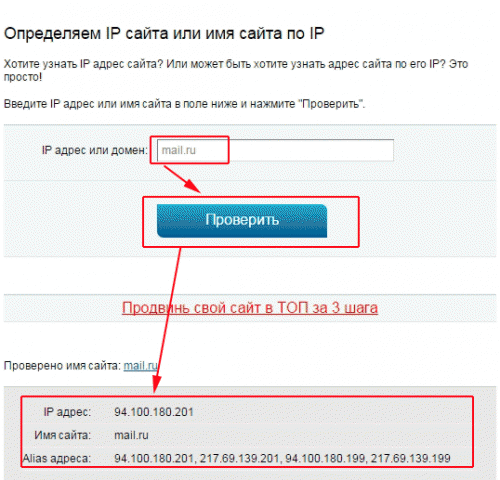 Тут же можно изменить дополнительные данные, однако важно помнить, что внесенные изменения могут повлиять на доступ к сети и ее ресурсам.
Тут же можно изменить дополнительные данные, однако важно помнить, что внесенные изменения могут повлиять на доступ к сети и ее ресурсам.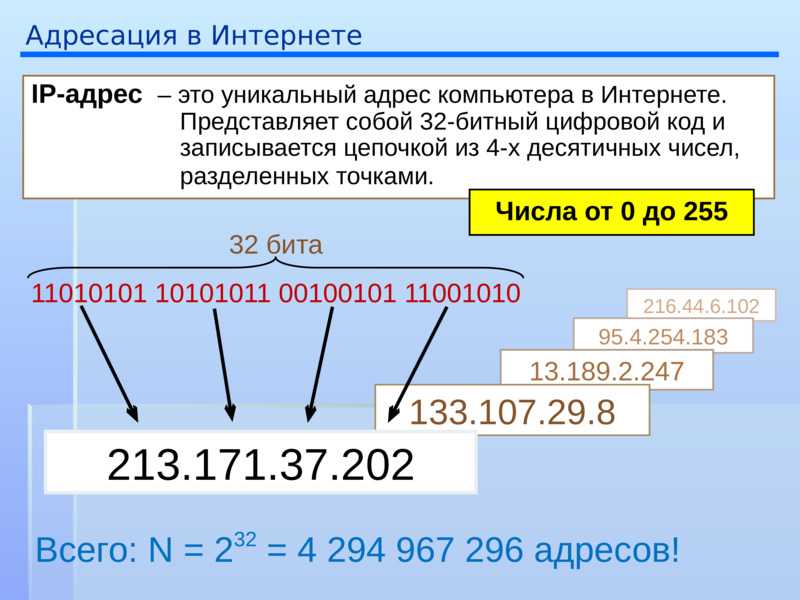 Если вместо наименования записать сетевой адрес, команда укажет название узла;
Если вместо наименования записать сетевой адрес, команда укажет название узла; 21.2.3
21.2.3